华为手机作为一款功能强大、受欢迎的智能手机品牌,为用户提供了丰富多样的功能和设置选项,其中无障碍模式是为了方便使用手机的人群而设计的。对于一些用户来说,可能在某些时候需要关闭无障碍模式。如何关闭华为手机的无障碍模式呢?下面我们就来详细了解一下华为手机关闭无障碍模式的方法。
华为手机无障碍模式关闭方法
具体步骤:
1.首先,我们打开手机。然后点击手机上的“设置”进入。
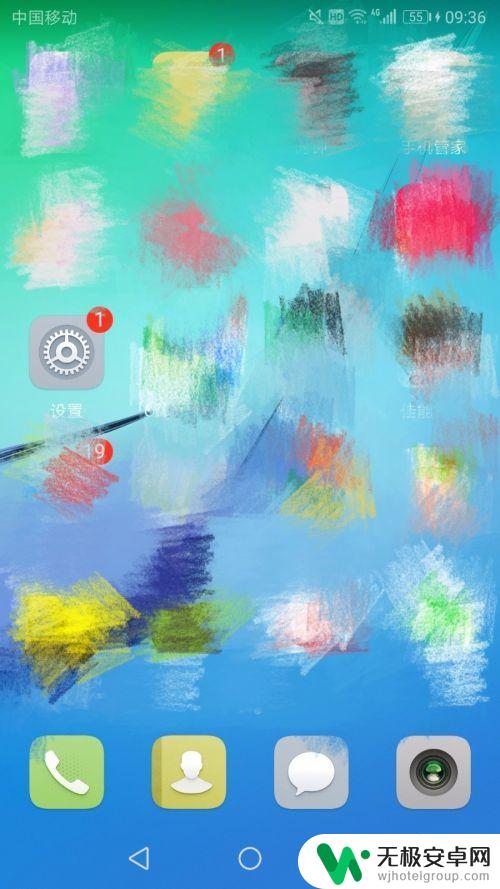
2.进入设置后,如图选择“智能辅助”进入。
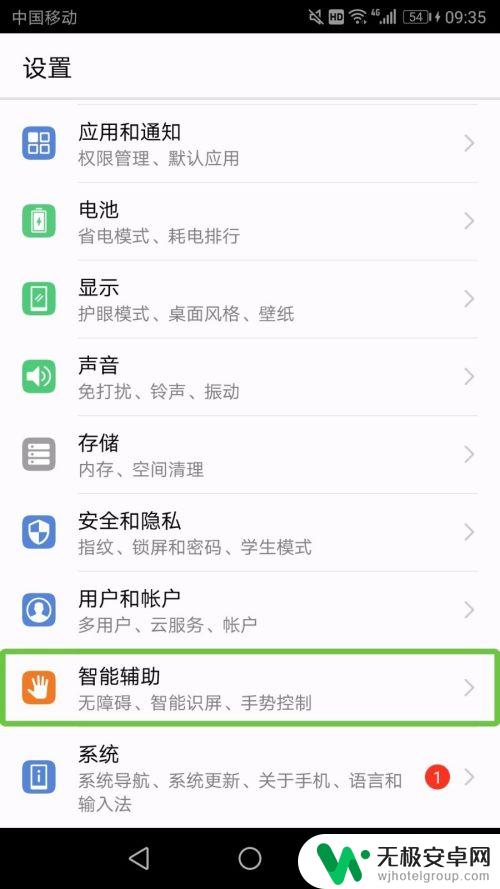
3.在“智能辅助”里面,选择“无障碍”进入。
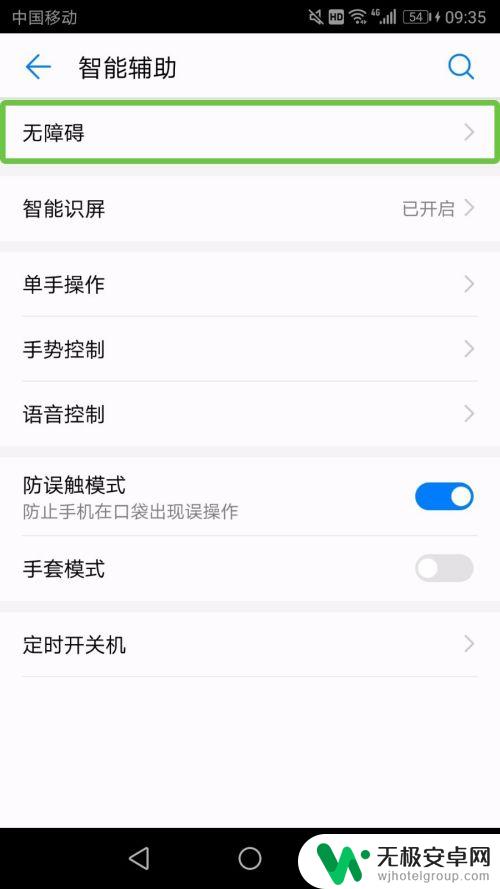
4.进入“无障碍”后,再选择“TalkBack”进入。
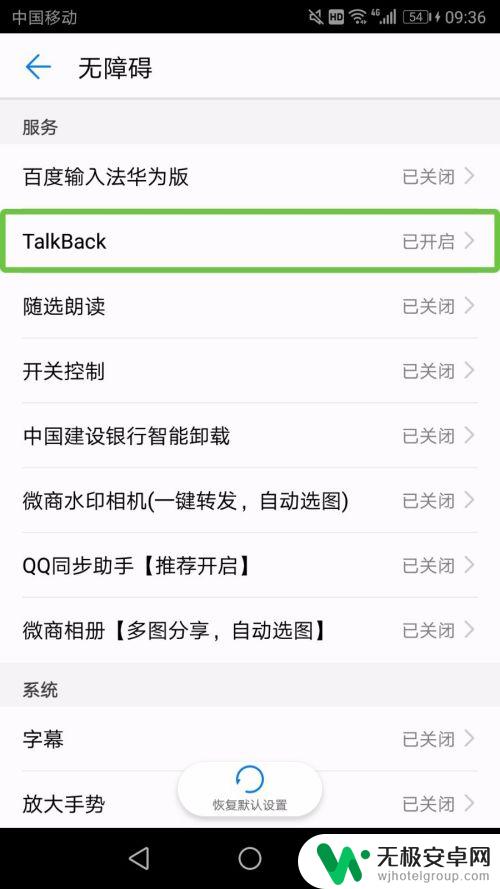
5.进入“TalkBack”后,如图是开启的状态。点击关闭。
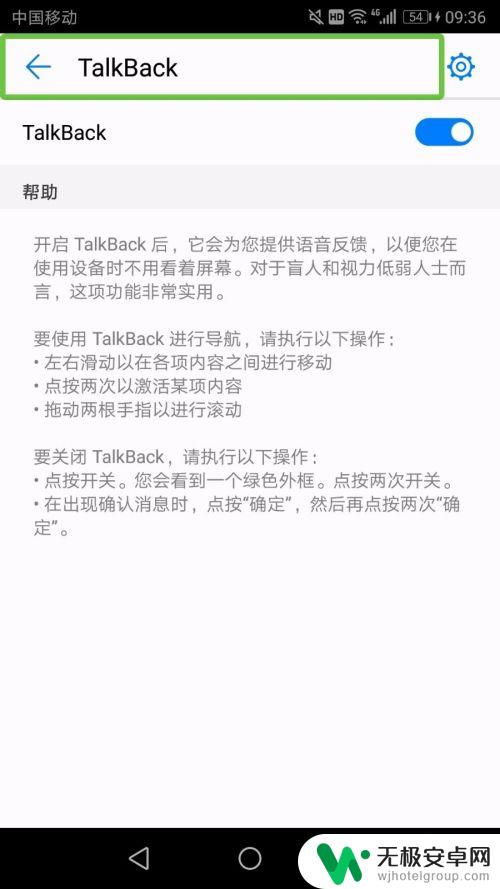
6.然后再出现的确定选项中,选择确定就可以退出无障碍模式了。
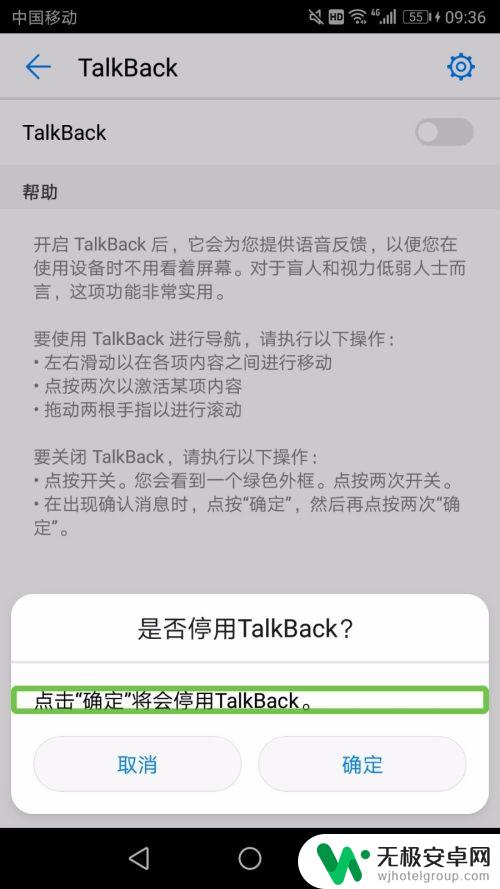
以上就是如何关闭华为手机的无障碍模式的全部内容,如果遇到这种情况,您可以根据以上操作进行解决,非常简单快速。











